
HQ GIF Maker(GIF录制软件)
v2.4.7.50 免费版- 软件大小:17.3 MB
- 更新日期:2021-04-15 18:24
- 软件语言:英文
- 软件类别:媒体录制
- 软件授权:免费版
- 软件官网:待审核
- 适用平台:WinXP, Win7, Win8, Win10, WinAll
- 软件厂商:

软件介绍 人气软件 下载地址
HQ GIF Maker是一款功能强大的GIF录制软件。该程序可以帮助您通过简单的步骤从屏幕上轻松录制高质量GIF,以录制电影或分步教程。软件具有一个直观的工作流程,用户只需录制全屏、窗口或指定区域,录制完成后使用剪切工具修剪视频,即可导出为GIF或WEBP。此外,您还可以对GIF的分辨率、循环播放等参数进行调整,以获得最佳输出。总的来说,HQ GIF Maker带来了一套简单的GIF录制方案,任何用户都能轻松使用。
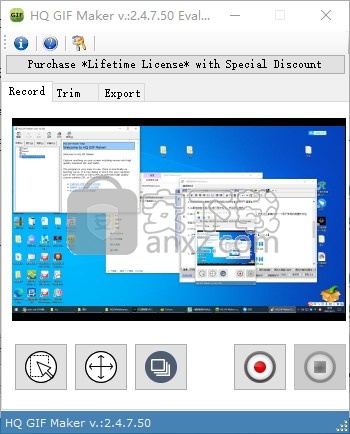
软件功能
HQ GIF Maker可以将屏幕上播放的所有内容转换为GIF动画。
HQ GIF Maker是将电影转换为动画GIF的理想选择。
HQ GIF Maker也非常适合将分步教程录制到GIF动画中。
HQ GIF Maker根据最常发现的256种颜色为您记录的内容创建自定义调色板,以创建质量最好的动画GIF。
HQ GIF Maker具有一个简单的用户界面,只有一个流程:您选择要捕获的屏幕区域-单击以记录-完成后停止-修剪一下-并将其导出。
最佳的颜色选择是自动的,因此可以保证高质量。
如果您不希望GIF分辨率等于录制的分辨率,则可以设置它。
使用HQ GIF Maker,您可以选择捕获帧速率,对于电影来说,它应该较高,对于教程来说,它应该较低,以保持较小的文件大小。
软件特色
1.保证高质量输出。
2.可配置的帧率。
3.通过以下三个步骤将屏幕上播放的所有内容捕获为GIF动画:记录,修剪和导出。
4.能够在导出之前裁剪记录的内容,这使您能够抛弃不需要的部分。
5.从最佳颜色选择开始进行两步导出,然后进行编码。
6.HQ GIF Maker允许您从视频中创建gif,从屏幕截图中创建gif,所有这些都集成在一个易于使用的便捷软件包中。
安装方法
1、双击安装程序进入如下的语言选择窗口,用户可以选择默认的【English】。
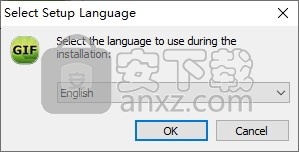
2、随即进入HQ GIF Maker安装向导,单击【next】。
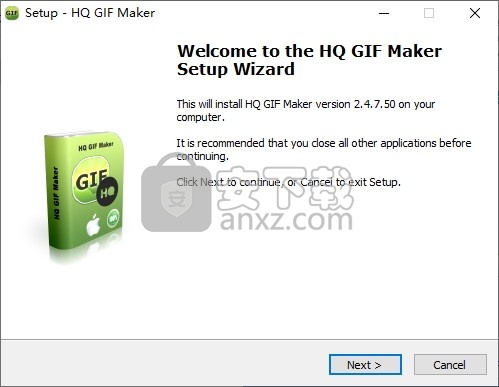
3、阅读许可协议条款,勾选【I accept the agreement】的选项,然后进入下一步的安装。
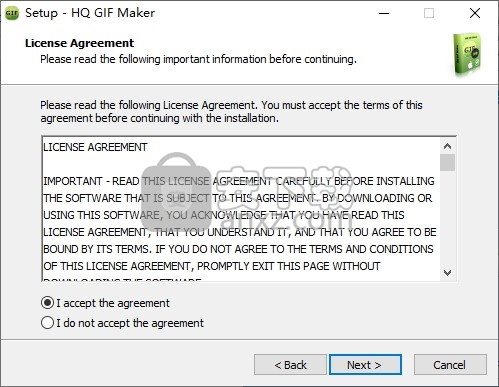
4、选择目标位置,可以选择默认的C:\Program Files (x86)\HQGIFMaker。
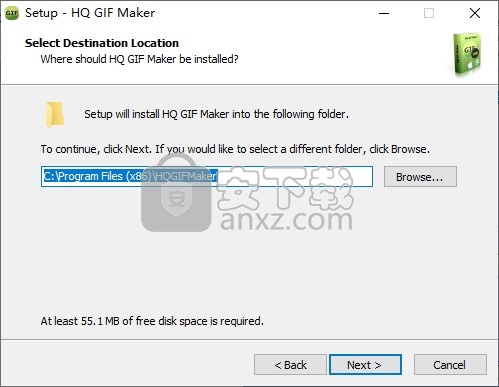
5、选择开始菜单文件夹,用户可以选择默认的HQ GIF Maker。
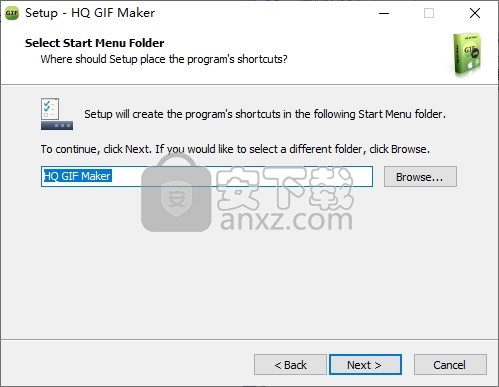
6、选择附加任务,勾选Create a desktop shortcut以创建桌面快捷方式。
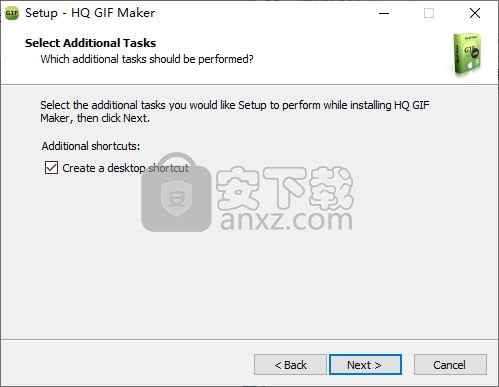
7、准备安装,点击【install】开始进行安装。
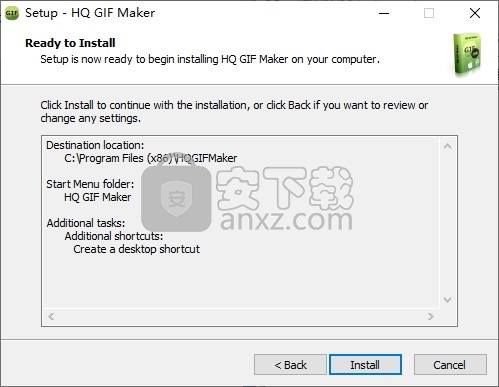
8、弹出如下的HQ GIF Maker安装成功窗口,单击【finish】完成安装。
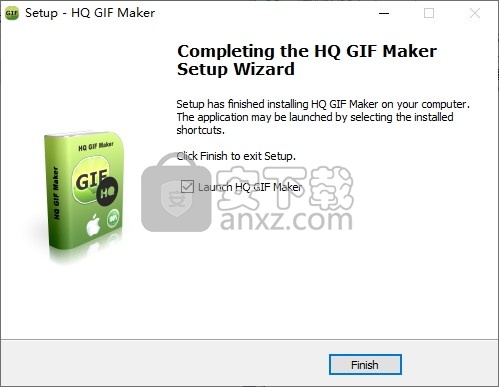
使用说明
录制
首先要考虑的是您要捕获的内容,整个屏幕或整个区域。 其次,您必须将帧速率设置为慢动作内容时可以低至1,对于快移内容(例如视频)则可以低至每秒30帧。
在主界面的“记录”选项卡底部的从左到右,您可以找到用于选择要捕获的屏幕区域的按钮。 然后找到全屏按钮。 第三个按钮是帧速率按钮,可以是1到30。
然后,您可以找到随时可以使用的“记录并停止”按钮。
录制成功停止后,程序会自动跳转到“修剪”选项卡,您可以在其中修剪掉整个录制内容中的片段。
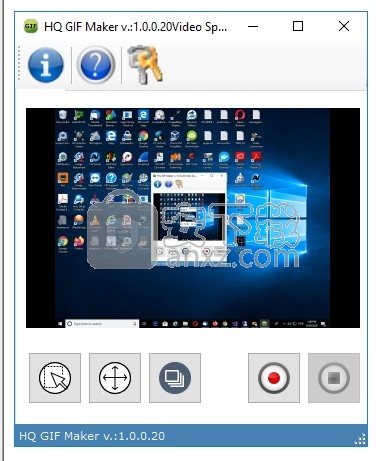
修剪
您可以选择从总录制内容中选择一个片段。
拖动线段边缘上的红色垂直小矩形以定义开始时间以及结束时间。
准备就绪后,直接跳至“导出”选项卡以生成GIF或WebP。
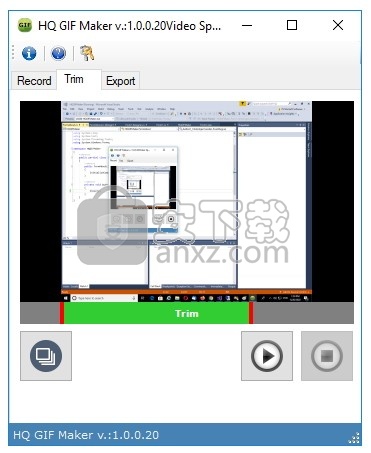
导出
您可以选择导出到GIF或WebP。
GIF
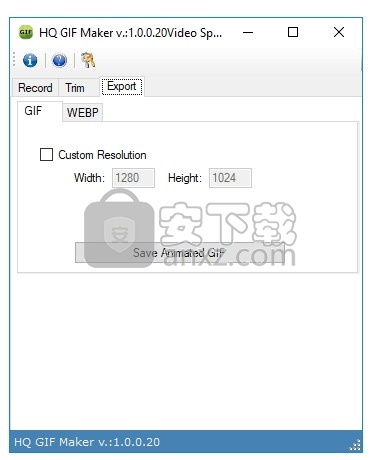
如果希望动画GIF具有与录制内容不同的分辨率,则可以更改导出的分辨率。
单击开始,您将获得高质量的自定义调色板动画GIF。
WEBP
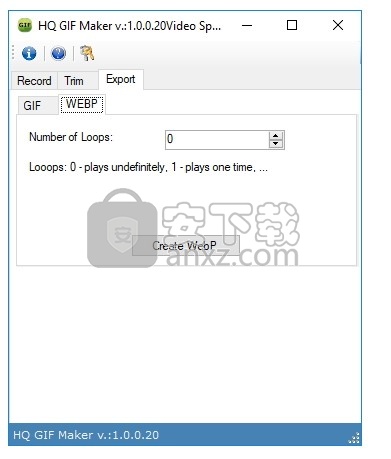
您可以更改循环数,对于不确定的播放,该循环数为零;对于一次播放的,其循环数为1,依此类推。
人气软件
-

camtasia 2019补丁 0.45 MB
/简体中文 -

camtasia studio 8(屏幕录制) 496.0 MB
/简体中文 -

Moo0录音专家(Moo0 VoiceRecorder) 2.18 MB
/简体中文 -

Aiseesoft Game Recorder(游戏录制软件) 21.9 MB
/简体中文 -

Renee Screen Recorder(电脑屏幕录制软件) 16.4 MB
/简体中文 -

印象录屏软件 14.3 MB
/简体中文 -

sharex 汉化版 5.50 MB
/简体中文 -

鸿合微课工具 20.7 MB
/简体中文 -

Debut Video Capture Software(屏幕录制软件) 2.44 MB
/简体中文 -

Multi-Channel Sound Recorder(多通道录音机) 4.25 MB
/简体中文


 OBS Studio(OBS直播工具) v30.1.0
OBS Studio(OBS直播工具) v30.1.0  好哈屏幕录制 1.6.2.2111
好哈屏幕录制 1.6.2.2111  嗨格式录屏大师 v3.38.1909.298
嗨格式录屏大师 v3.38.1909.298  Gecata by Movavi(游戏视频录制软件) v6.1.2.0
Gecata by Movavi(游戏视频录制软件) v6.1.2.0  Nero Platinum 2019 v20.0.0.59 中文
Nero Platinum 2019 v20.0.0.59 中文  Quick Screen Capture(QQ视频录制) 3.0.2
Quick Screen Capture(QQ视频录制) 3.0.2  NetPlay Instant Demo(屏幕录制软件) v10.00.05 免费版
NetPlay Instant Demo(屏幕录制软件) v10.00.05 免费版  ApowerShow(视频文件制作工具) v1.1.0.20
ApowerShow(视频文件制作工具) v1.1.0.20 











